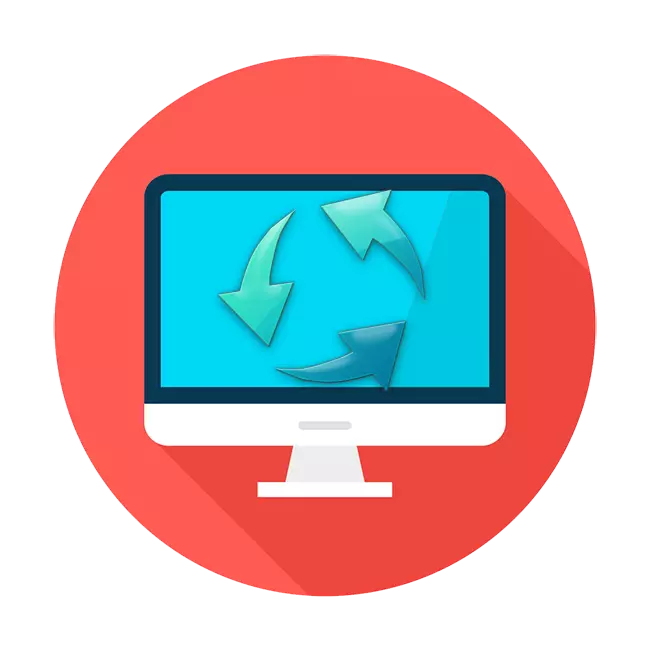
Kita kabeh wis biasa nggunakake komputer utawa laptop kanthi orientasi tampilan standar nalika gambar kasebut kanthi horisontal. Nanging kadang ana kudu ngganti, ngowahi layar ing salah sawijining arah. Sampeyan bisa uga bisa dadi kuwasa nalika sampeyan pengin mulihake gambar biasa, amarga orientasi wis diganti amarga gagal sistem, kesalahan, tumindak virus, acak utawa tumindak pangguna sing salah. Cara Muter layar ing macem-macem versi sistem operasi Windows bakal dikandhani ing artikel iki.
Ngganti orientasi layar ing komputer nganggo Windows
Sanajan prabédan eksternal nyata antarane versi "Windows" saka versi kaping pitu, wolu, tumindak sing gampang kayata rotasi layar ditindakake ing saben wong sing padha. Bentenane bisa disimpulake kajaba ing lokasi sawetara unsur antarmuka, nanging mokal yen bisa diarani kanthi kritis. Dadi, kita bakal bisa ndeleng carane ngganti orientasi gambar ing tampilan ing saben edisi sistem operasi saka Microsoft.Randha 10.
Paling pungkasan (lan ing ngarep) versi Windows sing kaping sepuluh ngidini sampeyan milih salah sawijining papat orientasi jinis sing kasedhiya - lanskap, potret, uga variasi sing kuwalik. Opsi pilihan sing ngidini sampeyan muter layar, ana sawetara. Sing paling gampang lan trep yaiku panggunaan kombinasi khusus saka tombol Ctrl + Alt + Panah tombol, ing endi sing terakhir nuduhake arah rotasi. Opsi sing kasedhiya: 90⁰, 180º, 270º lan pemulihan kanggo nilai standar.
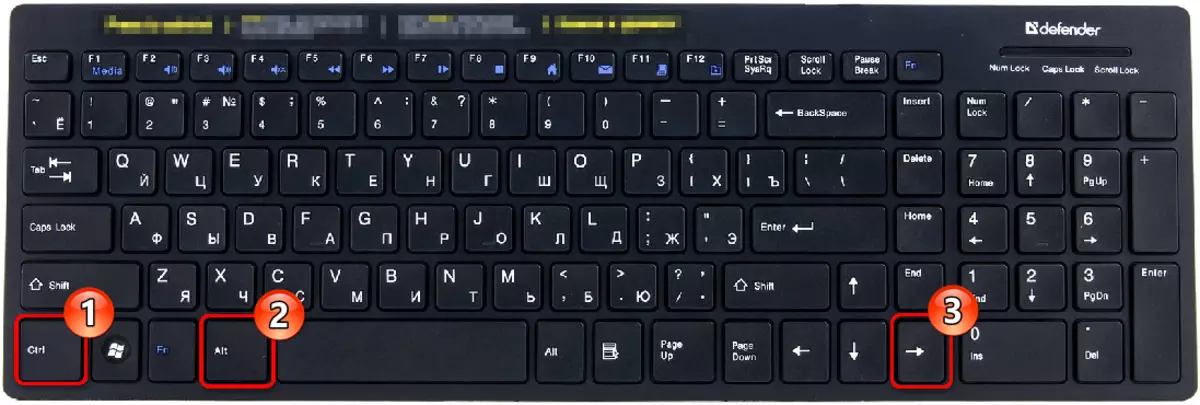
Pangguna sing ora pengin ngelingake keyboard keyboard bisa nggunakake alat sing wis dibangun - "Panel Kontrol". Kajaba iku, iki minangka pilihan liyane, amarga sistem operasi bisa uga wis diinstal lan adonan saka pangembang kertu video. Apa panel kontrol "Intel HD" "," Pusat Kontrol Nvidia GeForce ", apa wae program kasebut ora mung nyambungake parameter saka adaptor grafis, nanging uga ngganti orientasi gambar ing layar Waca rangkeng-.
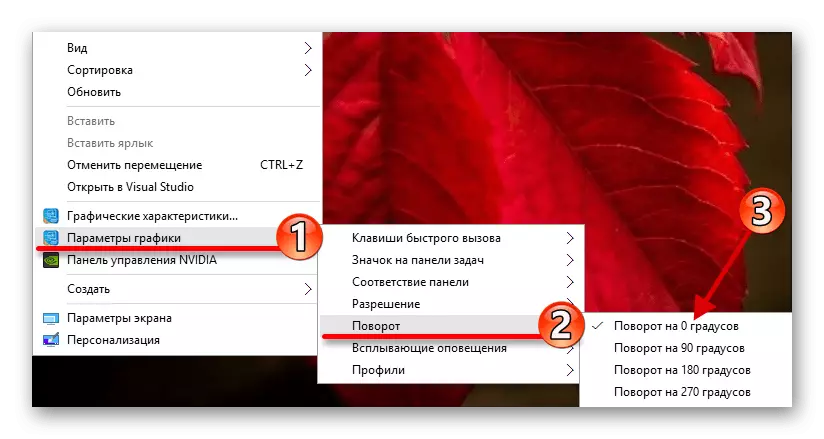
Waca liyane: Layar Rotasi ing Windows 10
Windows 8.
"Wolung", kaya sing sampeyan ngerteni, ora entuk popularitas sing apik, nanging sawetara sing isih digunakake. Eksternal, bedane kanthi akeh cara saka versi operasi operasi, lan ing sadurunge ("pitung") ora kaya. Nanging, pilihan kanggo muter layar ing Windows 8 padha karo 10 - Iki minangka kombinasi utama, "Panel Kontrol" lan piranti lunak merek sing diinstal ing komputer utawa driver kertu video. Bentenane cilik mung ana ing lokasi situs lan panel "pihak katelu, nanging artikel kita bakal mbantu nemokake lan nggunakake kanggo ngrampungake tugas kasebut.

Waca liyane: Ganti Orientasi layar ing Windows 8
Windows 7.
Akeh sing isih terus nggunakake Windows 7 kanthi tepat, lan sanajan kasunyatane yen edisi sistem operasi Microsoft wis luwih saka sepuluh taun. Antarmuka klasik, mode Aero, kompatibilitas karo piranti lunak sing meh wae, stabilitas fungsi lan gampang panggunaan minangka kaluwihan utama "pitu". Sanajan kasunyatane versi OS sakteruse eksternal beda, kabeh cara sing padha kasedhiya kanggo rotasi layar ing endi wae utawa arah sing dibutuhake. Iki, kaya sing wis ditemokake, kombinasi kunci, panel kontrol lan panel kontrol adaptor grafis terintegrasi utawa diskret sing dikembangake dening pabrikan.

Ing artikel babagan ngganti orientasi layar, sing ditampilake link ing ngisor iki, sampeyan bakal nemokake pilihan liyane sing durung dianggep ing topik OS sing padha, nanging terjangkau lan uga ana ing dheweke. Iki minangka panggunaan aplikasi khusus sing, sawise nginstal lan diluncurake, minimalake ing tray lan menehi kemampuan kanggo ngakses paramèter gambar rotasi gambar ing tampilan. Piranti lunak sing dianggep, uga analoge sing wis ana, ora mung kunci panas kanggo muter layar, nanging uga menu dhewe sampeyan bisa milih item sing dipengini.

Waca Liyane: Rotasi layar ing Windows 7
Kesimpulan
Summing kabeh ing ndhuwur, kita nyathet manawa ngganti orientasi layar ing komputer utawa laptop kanthi Windows ora ana sing rumit. Ing saben papan editorial sistem operasi iki, pangguna kasedhiya kanggo fitur lan kontrol sing padha, sanajan bisa ana ing macem-macem papan. Kajaba iku, program sing dianggep ing artikel sing kapisah ing "Pitu", bisa uga digunakake ing versi OS sing luwih anyar. Iki bisa rampung, muga-muga materi iki migunani kanggo sampeyan lan mbantu ngrampungake solusi saka tugas kasebut.
